System Center - Service Manager에 대한 평가 및 라이선스 환경
Service Manager의 평가 버전을 180일 동안 설치하고 사용할 수 있습니다. 평가 기간에 대한 정보를 보고 그에 따라 SM을 활성화할 수 있습니다.
평가 기간 관련 정보를 보려면 Service Manager 콘솔에서 도움말> 정보로 이동합니다. 페이지에는 다음 예제와 같이 세부 정보가 표시됩니다.
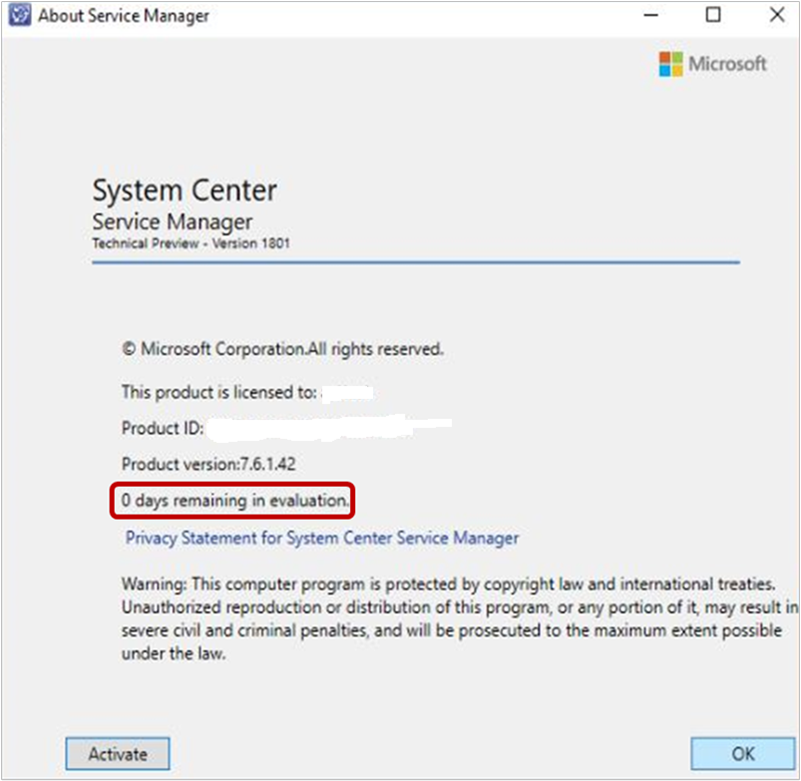
평가 만료 알림
평가 기간이 만료되면 평가 만료에 대한 알림을 받게 됩니다.
평가 기간이 만료된 후 Service Manager에 연결하려고 하면 콘솔 및 PowerShell에 다음 알림이 표시됩니다.
Service Manager 콘솔에 대한 알림
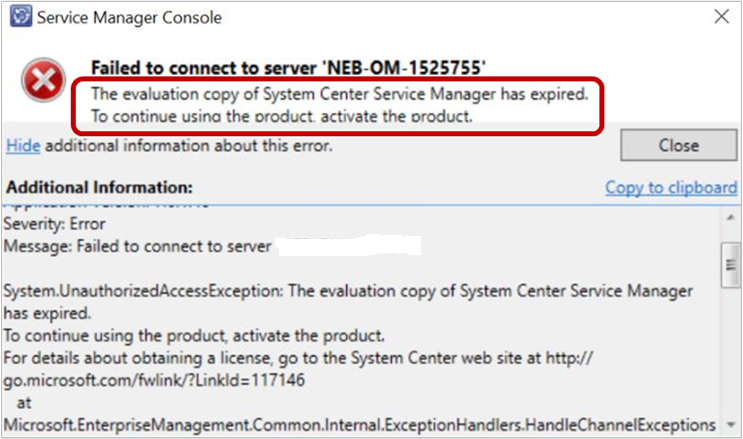
Service Manager PowerShell에 대한 알림
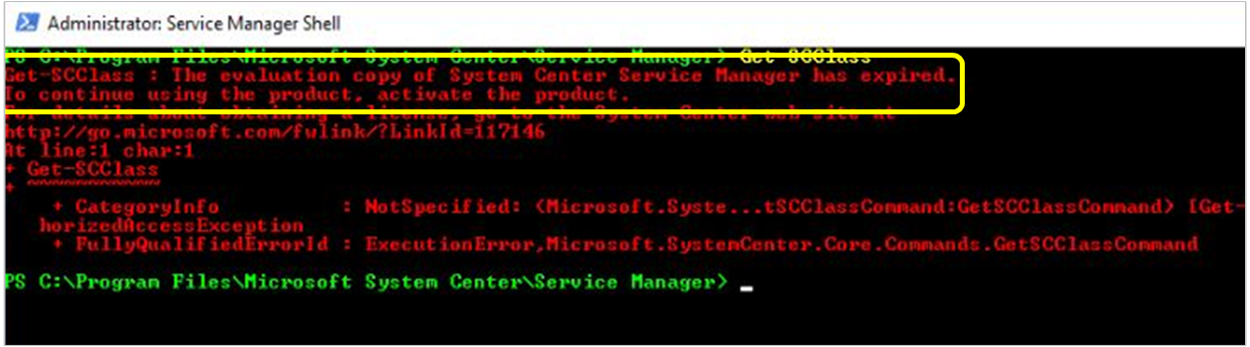
Service Manager 활성화
다음 단계를 사용하여 콘솔 및 PowerShell에서 제품 키를 사용하여 Service Manager를 활성화할 수 있습니다.
콘솔을 통해 Service Manager 활성화
참고 항목
평가 기간이 만료된 경우 PowerShell을 통해서만 SM을 활성화할 수 있습니다.
SM 콘솔에서 도움말>정보로 이동하여 정보 페이지의 왼쪽 아래에서 활성화를 선택합니다.
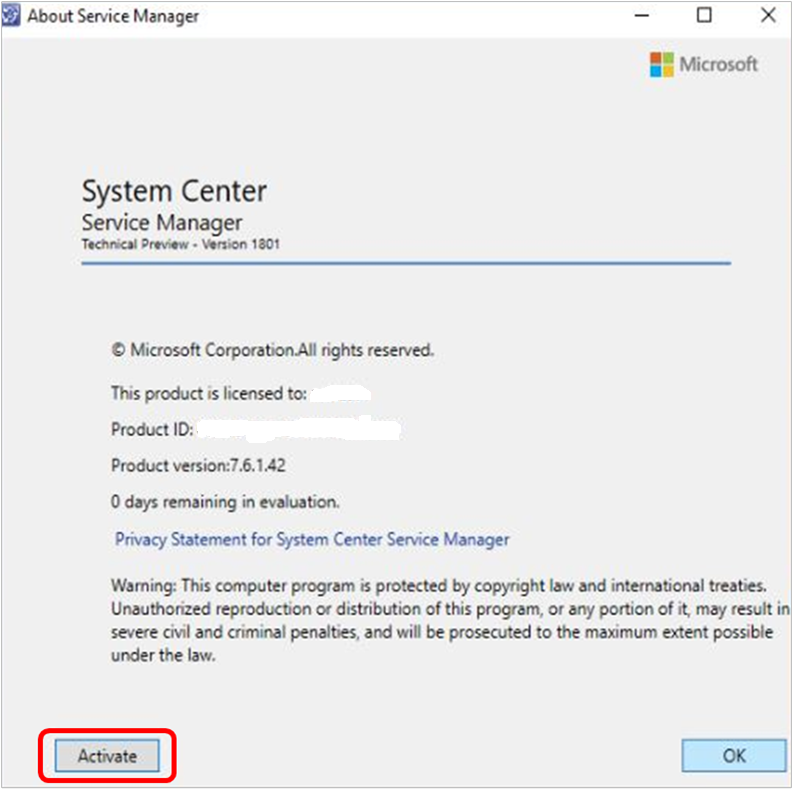
제품 키 입력 페이지가 나타납니다.
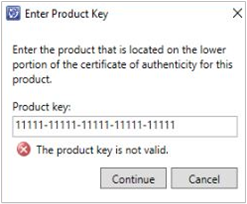
Service Manager의 제품 키를 입력하고 계속을 선택합니다.
유효한 제품 키를 제공하면 사용권 계약 페이지가 나타나고, 그렇지 않으면 오류 메시지가 표시됩니다.
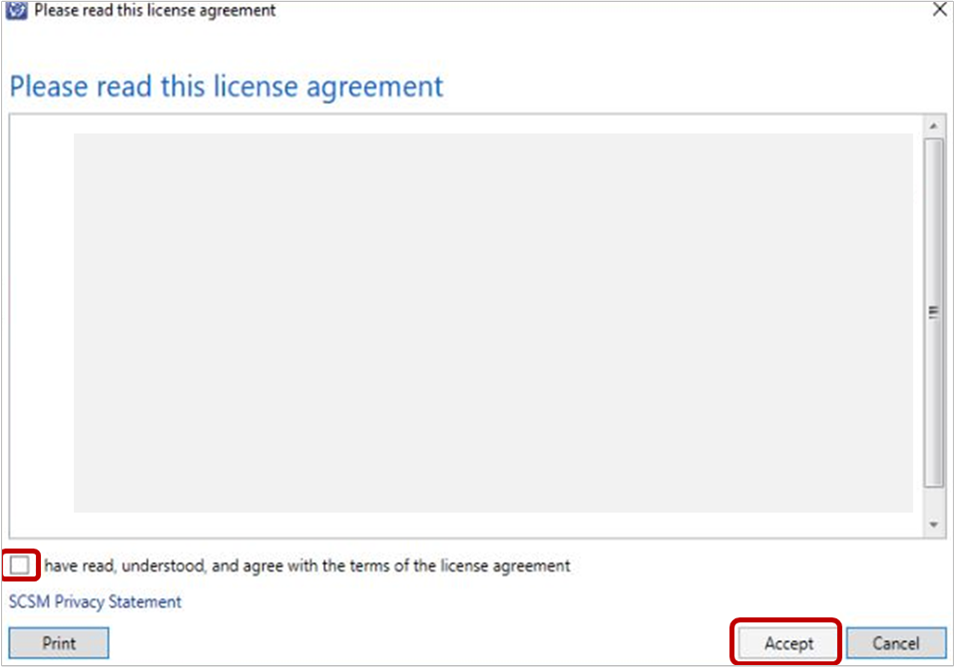
사용권 계약을 읽습니다. 이해한 내용을 선택하고 사용권 계약 조건에 동의함 확인란을 선택하고 동의를 선택하여 프로세스를 완료합니다.
PowerShell을 통해 Service Manager 활성화
PowerShell을 통해 Service Manager를 활성화하려면 다음 절차를 사용합니다.
SM 콘솔이 설치된 컴퓨터에서 PowerShell 창을 엽니다.
다음 명령을 입력하고 Enter 키를 누릅니다.
Set-SCSMLicense -ManagementServer <ManagementServer> -ProductId <Product Key>명령을 실행할 때 명령을 실행하는 데 필요한 자격 증명을 요청하는 프롬프트가 표시됩니다. 자격 증명을 적절하게 제공합니다.
확인 메시지가 표시됩니다.
확인 메시지를 읽고 수락합니다. 확인에 성공하면 라이선스 전체 정보가 아래와 같이 표시됩니다.
